四年级下册信息技术 6制作电子板报 闽教版
文档属性
| 名称 | 四年级下册信息技术 6制作电子板报 闽教版 |
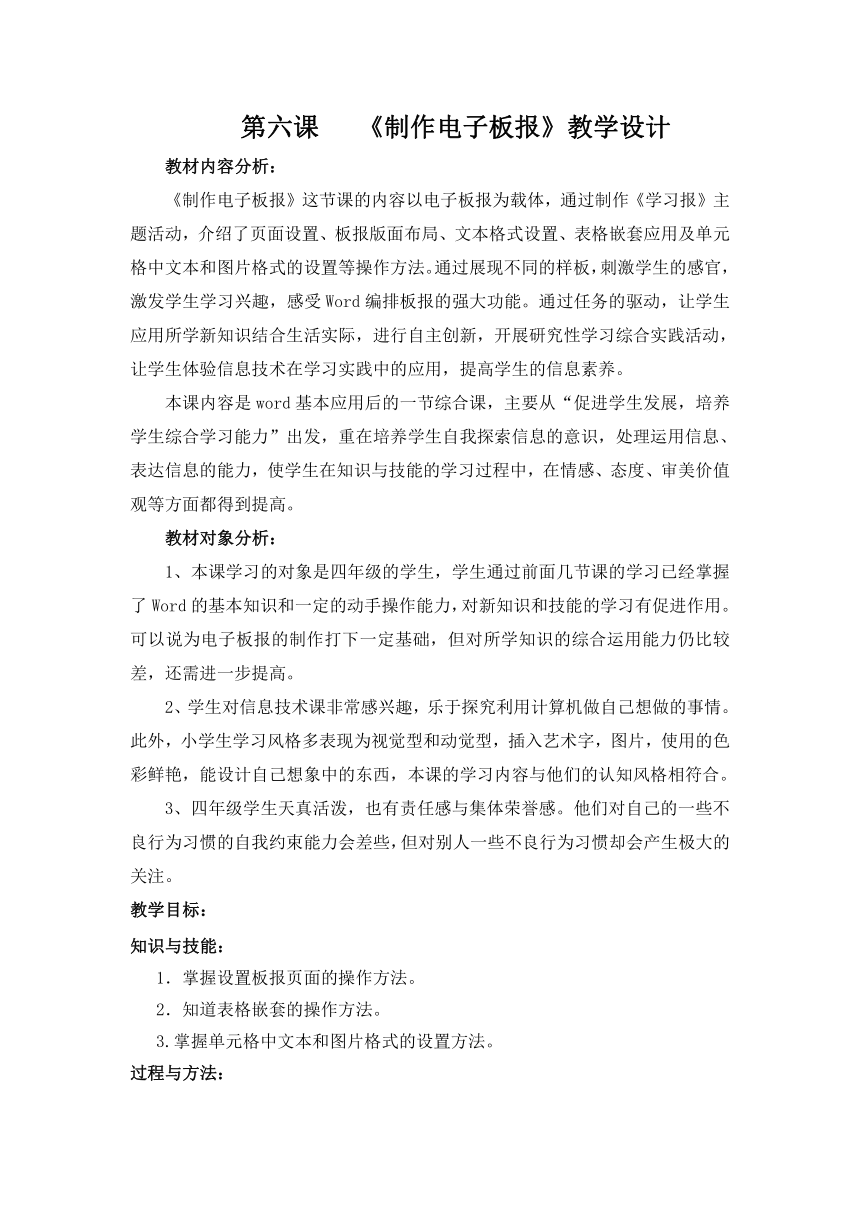
|
|
| 格式 | zip | ||
| 文件大小 | 150.5KB | ||
| 资源类型 | 教案 | ||
| 版本资源 | 闽教版 | ||
| 科目 | 信息技术(信息科技) | ||
| 更新时间 | 2019-08-22 08:38:49 | ||
图片预览
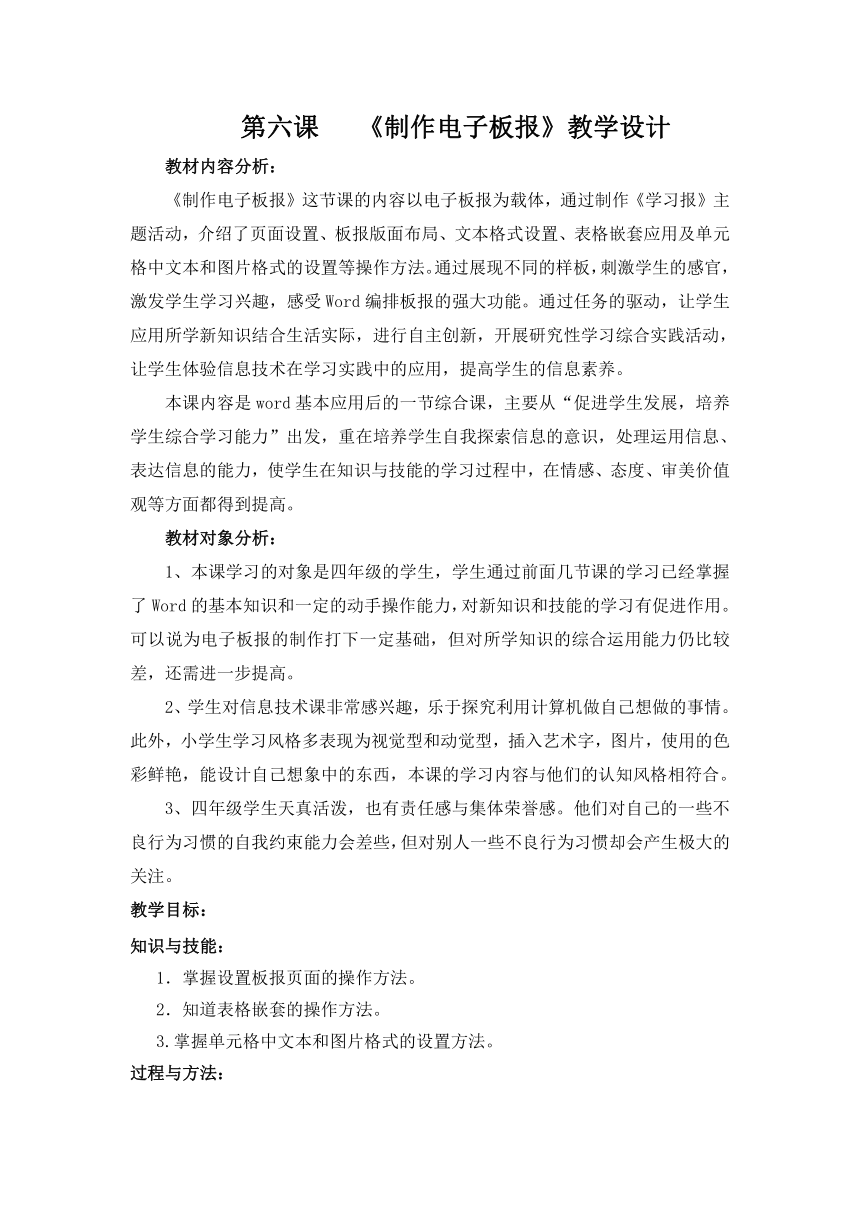
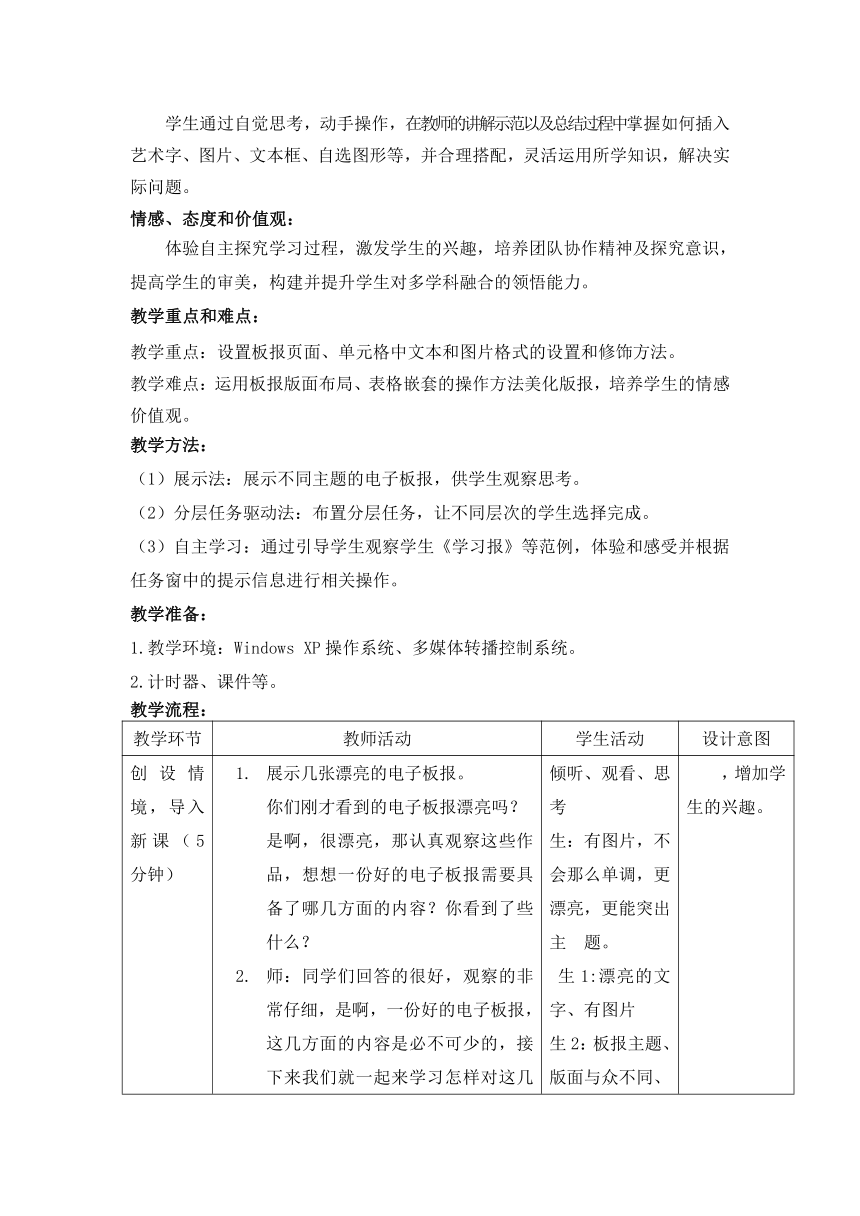
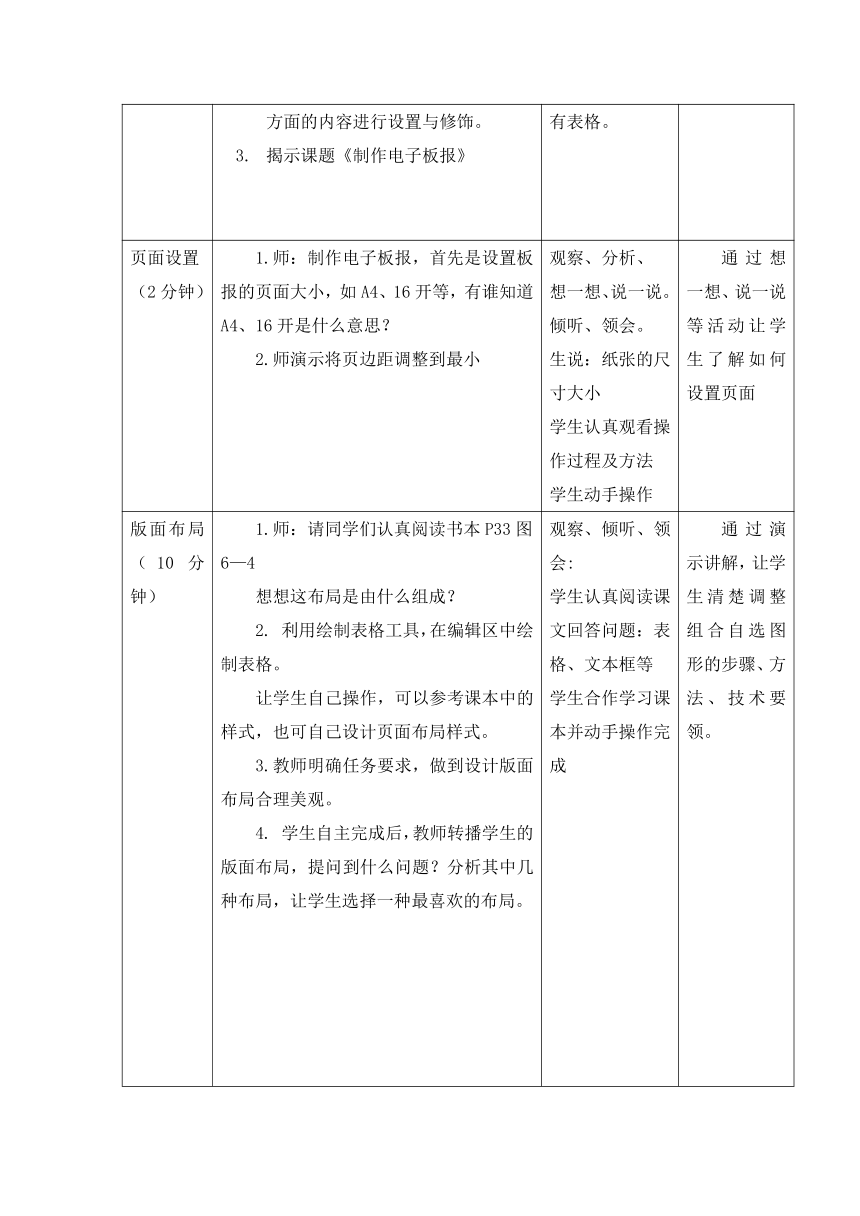
文档简介
第六课 《制作电子板报》教学设计
教材内容分析:
《制作电子板报》这节课的内容以电子板报为载体,通过制作《学习报》主题活动,介绍了页面设置、板报版面布局、文本格式设置、表格嵌套应用及单元格中文本和图片格式的设置等操作方法。通过展现不同的样板,刺激学生的感官,激发学生学习兴趣,感受Word编排板报的强大功能。通过任务的驱动,让学生应用所学新知识结合生活实际,进行自主创新,开展研究性学习综合实践活动,让学生体验信息技术在学习实践中的应用,提高学生的信息素养。
本课内容是word基本应用后的一节综合课,主要从“促进学生发展,培养学生综合学习能力”出发,重在培养学生自我探索信息的意识,处理运用信息、表达信息的能力,使学生在知识与技能的学习过程中,在情感、态度、审美价值观等方面都得到提高。
教材对象分析:
1、本课学习的对象是四年级的学生,学生通过前面几节课的学习已经掌握了Word的基本知识和一定的动手操作能力,对新知识和技能的学习有促进作用。可以说为电子板报的制作打下一定基础,但对所学知识的综合运用能力仍比较差,还需进一步提高。
2、学生对信息技术课非常感兴趣,乐于探究利用计算机做自己想做的事情。此外,小学生学习风格多表现为视觉型和动觉型,插入艺术字,图片,使用的色彩鲜艳,能设计自己想象中的东西,本课的学习内容与他们的认知风格相符合。
3、四年级学生天真活泼,也有责任感与集体荣誉感。他们对自己的一些不良行为习惯的自我约束能力会差些,但对别人一些不良行为习惯却会产生极大的关注。
教学目标:
知识与技能:
1.掌握设置板报页面的操作方法。
2.知道表格嵌套的操作方法。
3.掌握单元格中文本和图片格式的设置方法。
过程与方法:
学生通过自觉思考,动手操作,在教师的讲解示范以及总结过程中掌握如何插入艺术字、图片、文本框、自选图形等,并合理搭配,灵活运用所学知识,解决实际问题。
情感、态度和价值观:
体验自主探究学习过程,激发学生的兴趣,培养团队协作精神及探究意识,提高学生的审美,构建并提升学生对多学科融合的领悟能力。
教学重点和难点:
教学重点:设置板报页面、单元格中文本和图片格式的设置和修饰方法。
教学难点:运用板报版面布局、表格嵌套的操作方法美化版报,培养学生的情感价值观。
教学方法:
(1)展示法:展示不同主题的电子板报,供学生观察思考。
(2)分层任务驱动法:布置分层任务,让不同层次的学生选择完成。
(3)自主学习:通过引导学生观察学生《学习报》等范例,体验和感受并根据任务窗中的提示信息进行相关操作。
教学准备:
1.教学环境:Windows XP操作系统、多媒体转播控制系统。
2.计时器、课件等。
教学流程:
教学环节
教师活动
学生活动
设计意图
创设情境,导入新课(5分钟)
展示几张漂亮的电子板报。
你们刚才看到的电子板报漂亮吗?
是啊,很漂亮,那认真观察这些作品,想想一份好的电子板报需要具备了哪几方面的内容?你看到了些什么?
师:同学们回答的很好,观察的非常仔细,是啊,一份好的电子板报,这几方面的内容是必不可少的,接下来我们就一起来学习怎样对这几方面的内容进行设置与修饰。
揭示课题《制作电子板报》
倾听、观看、思考
生:有图片,不会那么单调,更漂亮,更能突出主 题。
生1:漂亮的文字、有图片
生2:板报主题、版面与众不同、有表格。
,增加学生的兴趣。
页面设置
(2分钟)
1.师:制作电子板报,首先是设置板报的页面大小,如A4、16开等,有谁知道A4、16开是什么意思?
2.师演示将页边距调整到最小
观察、分析、
想一想、说一说。
倾听、领会。
生说:纸张的尺寸大小
学生认真观看操作过程及方法
学生动手操作
通过想一想、说一说等活动让学生了解如何设置页面
版面布局(10分钟)
1.师:请同学们认真阅读书本P33图6—4
想想这布局是由什么组成?
2. 利用绘制表格工具,在编辑区中绘制表格。?
让学生自己操作,可以参考课本中的样式,也可自己设计页面布局样式。?
3.教师明确任务要求,做到设计版面布局合理美观。
4. 学生自主完成后,教师转播学生的版面布局,提问到什么问题?分析其中几种布局,让学生选择一种最喜欢的布局。
观察、倾听、领会:
学生认真阅读课文回答问题:表格、文本框等
学生合作学习课本并动手操作完成
通过演示讲解,让学生清楚调整组合自选图形的步骤、方法、技术要领。
设置板报内容(20分钟)
过渡:通过共同学习,我们已经设置了自己板报的版面,如果把我们的电子板报比作一棵大树,有了版面,就像一棵大树有了有了树干,那么,为了让这棵大树枝繁叶茂,开花结果。还要添加什么呢?对了,还要再添加文字、图片等等。
好,现在我们就为这棵大树添叶加花。
(一)、添加文本,设置文本格式
我们已经收集了文本资料,老师已经发到你们的桌面上,可以直接打开电子文档,复制其中需要的文本,再将这些文本粘贴到相应的单元格中。
文档中文字的字体、大小、颜色等格式,可以利用格式工具栏进行设置。
(二)、艺术字的应用
教师讲解:同学们通过之前的观察会发现,电子板报中的标题或栏目的名称基本是通过艺术字来实现,使用艺术字有其特别的作用,艺术字使得文字更加生动醒目,很适合作为标题。
(三)、插入图片
1.教师讲解:同学们,除了插入艺术字外,我们还可以插入图片对电子板报进行修饰。通过刚才的学习,老师发现同学们都很有探究精神,现在同学们就根据自己电子板报的需要插入自己喜欢的图片。(图片在桌面的文件夹中)
请学生说出遇到的问题。
2.教师演示插入图片的操作:
1)、将插入点光标移到单元格中
2)、单击菜单栏中,“插入”——“图片”——“来自文件(F)……”插入相应图片
3.教师讲解:同学们,图片插入后,我们要对图片的格式进行适当的调整,我们可以通过空格或者格式工具栏里的“段落对齐”按钮对图片的位置进行调整。可以利用图片工具栏里的“设置透明色”工具设置图片的透明色。
4、设置单元格的底纹和边框
1.教师讲解:同学们,我们之前观察的电子板报中,单元格有进行过修饰,你们看仔细观察看看,是的,有的单元格边框线条被更改成更美观的虚线型,有的单元格是底纹的填充颜色改变了,这样做也是为了美化我们的电子板报,让整体效果更加美观好看,突出板报的内容。
2.教师演示设置单元格的底纹和边框的操作:“格式”——“边框和底纹”,通过边框和底纹的对话框,对里面的属性进行选择设置。
3.转播学生的任务完成情况,教师小结并点评。
动手设计,遇到困难可以组内先解决,如不能解决再求助老师。
分层任务设计给学生充分的自主空间,也适应了不同层次学生的需求。
遇到困难先在组内解决,既减轻了老师的压力同时也让学生多懂得一种解决问题的途径。
交流展示评价总结
(3 分钟)
1.展示评价有代表性的学生作品。
2.总结梳理本课所学。
参与评价、总结。
通过评价作品找差距。通过梳理知识,巩固新知。
教材内容分析:
《制作电子板报》这节课的内容以电子板报为载体,通过制作《学习报》主题活动,介绍了页面设置、板报版面布局、文本格式设置、表格嵌套应用及单元格中文本和图片格式的设置等操作方法。通过展现不同的样板,刺激学生的感官,激发学生学习兴趣,感受Word编排板报的强大功能。通过任务的驱动,让学生应用所学新知识结合生活实际,进行自主创新,开展研究性学习综合实践活动,让学生体验信息技术在学习实践中的应用,提高学生的信息素养。
本课内容是word基本应用后的一节综合课,主要从“促进学生发展,培养学生综合学习能力”出发,重在培养学生自我探索信息的意识,处理运用信息、表达信息的能力,使学生在知识与技能的学习过程中,在情感、态度、审美价值观等方面都得到提高。
教材对象分析:
1、本课学习的对象是四年级的学生,学生通过前面几节课的学习已经掌握了Word的基本知识和一定的动手操作能力,对新知识和技能的学习有促进作用。可以说为电子板报的制作打下一定基础,但对所学知识的综合运用能力仍比较差,还需进一步提高。
2、学生对信息技术课非常感兴趣,乐于探究利用计算机做自己想做的事情。此外,小学生学习风格多表现为视觉型和动觉型,插入艺术字,图片,使用的色彩鲜艳,能设计自己想象中的东西,本课的学习内容与他们的认知风格相符合。
3、四年级学生天真活泼,也有责任感与集体荣誉感。他们对自己的一些不良行为习惯的自我约束能力会差些,但对别人一些不良行为习惯却会产生极大的关注。
教学目标:
知识与技能:
1.掌握设置板报页面的操作方法。
2.知道表格嵌套的操作方法。
3.掌握单元格中文本和图片格式的设置方法。
过程与方法:
学生通过自觉思考,动手操作,在教师的讲解示范以及总结过程中掌握如何插入艺术字、图片、文本框、自选图形等,并合理搭配,灵活运用所学知识,解决实际问题。
情感、态度和价值观:
体验自主探究学习过程,激发学生的兴趣,培养团队协作精神及探究意识,提高学生的审美,构建并提升学生对多学科融合的领悟能力。
教学重点和难点:
教学重点:设置板报页面、单元格中文本和图片格式的设置和修饰方法。
教学难点:运用板报版面布局、表格嵌套的操作方法美化版报,培养学生的情感价值观。
教学方法:
(1)展示法:展示不同主题的电子板报,供学生观察思考。
(2)分层任务驱动法:布置分层任务,让不同层次的学生选择完成。
(3)自主学习:通过引导学生观察学生《学习报》等范例,体验和感受并根据任务窗中的提示信息进行相关操作。
教学准备:
1.教学环境:Windows XP操作系统、多媒体转播控制系统。
2.计时器、课件等。
教学流程:
教学环节
教师活动
学生活动
设计意图
创设情境,导入新课(5分钟)
展示几张漂亮的电子板报。
你们刚才看到的电子板报漂亮吗?
是啊,很漂亮,那认真观察这些作品,想想一份好的电子板报需要具备了哪几方面的内容?你看到了些什么?
师:同学们回答的很好,观察的非常仔细,是啊,一份好的电子板报,这几方面的内容是必不可少的,接下来我们就一起来学习怎样对这几方面的内容进行设置与修饰。
揭示课题《制作电子板报》
倾听、观看、思考
生:有图片,不会那么单调,更漂亮,更能突出主 题。
生1:漂亮的文字、有图片
生2:板报主题、版面与众不同、有表格。
,增加学生的兴趣。
页面设置
(2分钟)
1.师:制作电子板报,首先是设置板报的页面大小,如A4、16开等,有谁知道A4、16开是什么意思?
2.师演示将页边距调整到最小
观察、分析、
想一想、说一说。
倾听、领会。
生说:纸张的尺寸大小
学生认真观看操作过程及方法
学生动手操作
通过想一想、说一说等活动让学生了解如何设置页面
版面布局(10分钟)
1.师:请同学们认真阅读书本P33图6—4
想想这布局是由什么组成?
2. 利用绘制表格工具,在编辑区中绘制表格。?
让学生自己操作,可以参考课本中的样式,也可自己设计页面布局样式。?
3.教师明确任务要求,做到设计版面布局合理美观。
4. 学生自主完成后,教师转播学生的版面布局,提问到什么问题?分析其中几种布局,让学生选择一种最喜欢的布局。
观察、倾听、领会:
学生认真阅读课文回答问题:表格、文本框等
学生合作学习课本并动手操作完成
通过演示讲解,让学生清楚调整组合自选图形的步骤、方法、技术要领。
设置板报内容(20分钟)
过渡:通过共同学习,我们已经设置了自己板报的版面,如果把我们的电子板报比作一棵大树,有了版面,就像一棵大树有了有了树干,那么,为了让这棵大树枝繁叶茂,开花结果。还要添加什么呢?对了,还要再添加文字、图片等等。
好,现在我们就为这棵大树添叶加花。
(一)、添加文本,设置文本格式
我们已经收集了文本资料,老师已经发到你们的桌面上,可以直接打开电子文档,复制其中需要的文本,再将这些文本粘贴到相应的单元格中。
文档中文字的字体、大小、颜色等格式,可以利用格式工具栏进行设置。
(二)、艺术字的应用
教师讲解:同学们通过之前的观察会发现,电子板报中的标题或栏目的名称基本是通过艺术字来实现,使用艺术字有其特别的作用,艺术字使得文字更加生动醒目,很适合作为标题。
(三)、插入图片
1.教师讲解:同学们,除了插入艺术字外,我们还可以插入图片对电子板报进行修饰。通过刚才的学习,老师发现同学们都很有探究精神,现在同学们就根据自己电子板报的需要插入自己喜欢的图片。(图片在桌面的文件夹中)
请学生说出遇到的问题。
2.教师演示插入图片的操作:
1)、将插入点光标移到单元格中
2)、单击菜单栏中,“插入”——“图片”——“来自文件(F)……”插入相应图片
3.教师讲解:同学们,图片插入后,我们要对图片的格式进行适当的调整,我们可以通过空格或者格式工具栏里的“段落对齐”按钮对图片的位置进行调整。可以利用图片工具栏里的“设置透明色”工具设置图片的透明色。
4、设置单元格的底纹和边框
1.教师讲解:同学们,我们之前观察的电子板报中,单元格有进行过修饰,你们看仔细观察看看,是的,有的单元格边框线条被更改成更美观的虚线型,有的单元格是底纹的填充颜色改变了,这样做也是为了美化我们的电子板报,让整体效果更加美观好看,突出板报的内容。
2.教师演示设置单元格的底纹和边框的操作:“格式”——“边框和底纹”,通过边框和底纹的对话框,对里面的属性进行选择设置。
3.转播学生的任务完成情况,教师小结并点评。
动手设计,遇到困难可以组内先解决,如不能解决再求助老师。
分层任务设计给学生充分的自主空间,也适应了不同层次学生的需求。
遇到困难先在组内解决,既减轻了老师的压力同时也让学生多懂得一种解决问题的途径。
交流展示评价总结
(3 分钟)
1.展示评价有代表性的学生作品。
2.总结梳理本课所学。
参与评价、总结。
通过评价作品找差距。通过梳理知识,巩固新知。
